dr.fone app for Android
Recover deleted data directly from Android devices.

Safari Bladwijzers zijn belangrijk, omdat ze je gemakkelijk naar een zekere webpagina kunnen sturen. Daarom moeten ze veilig opgeslagen worden. Ze kunnen op iTunes en iCloud opgeslagen worden en kunnen dus veilig zijn. Maar soms kunnen de bladwijzers op Safari plotseling verdwijnen.
Er zijn een aantal redenen waarom deze bladwijzers plosteling kunnen verdwijnen. De meest voorkomende zijn: per ongeluk verwijderd, een software update of soms zelfs ook een virus of malware. Hoe het ook komt, er is een manier om het terug te halen. Laten we kijken hoe we dit kunnen doen.
Hier volgen drie van de effectiefste manieren om Safari Bladwijzers terug te halen.
Als je een back-up van je toestel had gemaakt voordat je de bladwijzers verloor, kan je die terugkrijgen door die back-up te herstellen.
Volg deze simpele stappen om het te doen.
Stap 1: Verbind je telefoon met het internet en klik op Instellingen > iCloud > Back-up
Stap 2: Druk op "iCloud Backup" oen schakel het aan.
Stap 3: Druk op "Back Up Now" om een back-up te maken
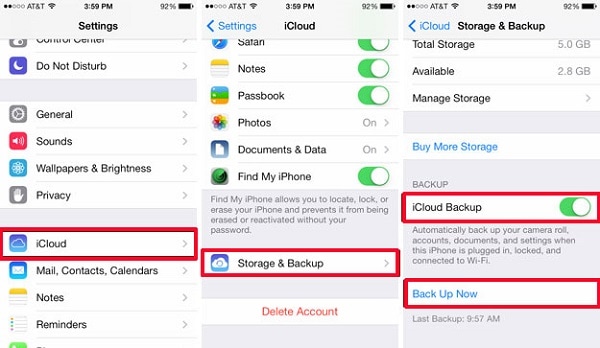
Stap 4: Als het back-upproces voltooid is, klik dan op Instellingen > iCloud > Opslag > Beheer Opslag om back-up te bekijken. Klik op "Restore Backup" om te starten.
Als je een back-up van je iPad had gemaakt op iTunes, kan je de bladwijzers ook terughalen en op je toestel terugbrengen. Volde deze stappen om dat te doen.
Stap 1: Ga naar iTunes op je Mac of Windows PC waar de back-ups zijn. Gebruik USB kabels om je iPad met je Mac of PC te verbinden.
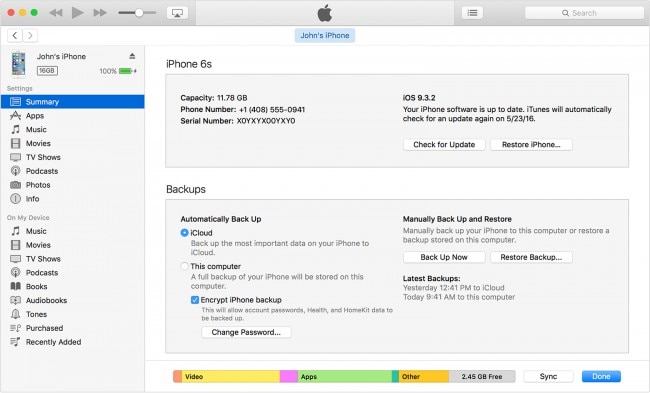
Stap 2: Selecteer iPad als het op iTunes verschijnt. Klik op "Restore Backup from iTunes"
Stap 3: Kies de nodige back-up en klik op "Restore". Wacht totdat het voltooid is. Je moet waarschijnlijk een wachtwoord invoeren als de back-up beveiligd is.
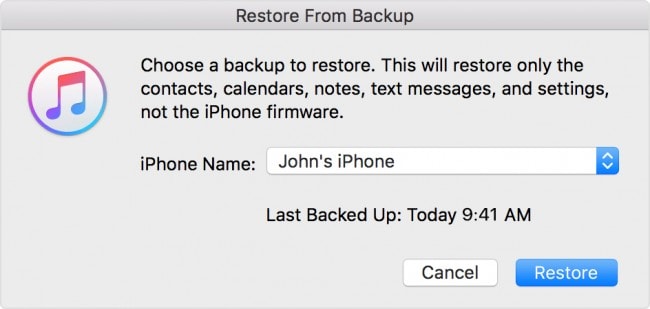
Stap 4: Houd iPad verbonden, ook na het herstarten. Wacht totdat het met de pc gesynchroniseerd is.
Wondershare Dr.Fone - iPhone Data Herstel is de beste methode om verdwenen Bladwijzers terug te brengen op je toestel. Dr.Fone is 1 van de beste iOS data recovery software. Vooral omdat je kan kiezen wat je wilt herstellen naar je iOS toestel of Computer en wat niet.

3 manieren om contacten uit iPhone SE/6s Plus/6s/6 Plus/6/5S/5C/5/4S/4/3GS te herstellen!
Dus, in tegenstelling tot iCloud of iTunes hoef je niet alles van je toestel te vegen om een paar Bladwijzers terug te halen. Met Dr.Fone hoef je alleen de verdwenen bestanden terug te halen.
Here's how to use it.
Stap 1: Nadat je Dr.Fone op je computer hebt geïnstalleerd, open je het programma en klik je op "Herstel van iOS toestel". Verbind het toestel nu met een USB.

Stap 2: In het volgende venster klik je op "Start Scan" en Dr.Fone zal je iPad dan detecteren.

Stap 3: Na het scannen kies je "Safari Bookmark". Selecteer daarna wat je wilt herstellen en klik op "Herstel naar uw computer".
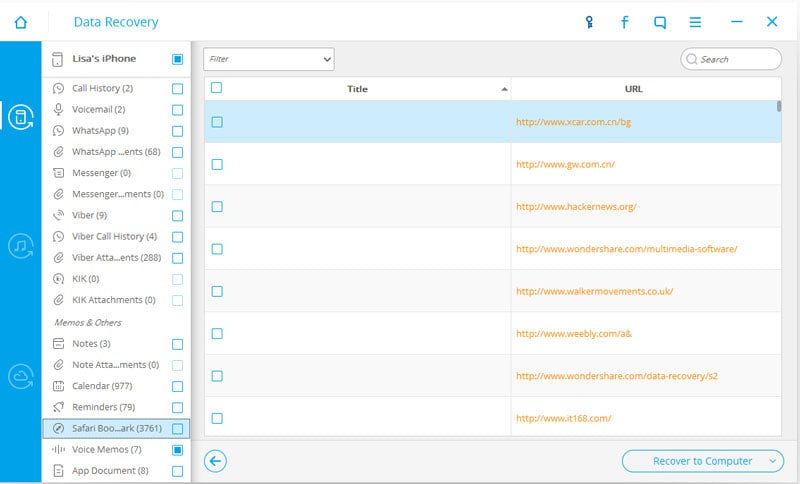
De hoofdzaak hier is: als je een back-up hebt, kan je je bladwijzers gemakkelijk terugkrijgen. Maar Dr.Fone helpt niet alleen bij het maken van een back-up, maar je kan ook alleen de verdwenen data terughalen zonder dat je het hele toestel moet opschonen.

Jul 10,2019 15:46 pm / Geplaatst door Jane Lunes voor iPhone Herstel
Product-verwante vragen? Spreek rechtstreeks naar ons ondersteuning Team >>
 iPhone is Uitgeschakeld Verbind met iTunes
iPhone is Uitgeschakeld Verbind met iTunes  iPhone 6s Data Herstel: 3 Manieren om Verloren Bestanden te Herstellen op iPhone
iPhone 6s Data Herstel: 3 Manieren om Verloren Bestanden te Herstellen op iPhone  Is er een prullenbak op de iPhone om u te beschermen tegen gegevensver
Is er een prullenbak op de iPhone om u te beschermen tegen gegevensver  Top 10 Herstel Software voor Smartphones
Top 10 Herstel Software voor Smartphones  Het beste alternatief voor Fonepaw iPhone-gegevensherstel
Het beste alternatief voor Fonepaw iPhone-gegevensherstel  Stappen om Verwijderde of Verloren Bestanden te Herstellen van iPhone
Stappen om Verwijderde of Verloren Bestanden te Herstellen van iPhone